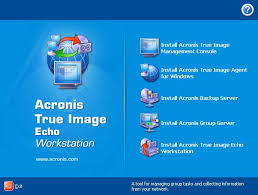
Retrouvez gratuitement la notice de l'appareil TRUE IMAGE ECHO ACRONIS au format PDF.
Téléchargez la notice de votre Sauvegarde et restauration au format PDF gratuitement ! Retrouvez votre notice TRUE IMAGE ECHO - ACRONIS et reprennez votre appareil électronique en main. Sur cette page sont publiés tous les documents nécessaires à l'utilisation de votre appareil TRUE IMAGE ECHO de la marque ACRONIS.
• Support de serveurs physiques et virtuels • Intégration avec: Acronis Recovery for Microsoft Exchange • Protection par mot de passe de l’Acronis Secure Zone® • Restauration complète de disques, y compris de disques dynamiques • Planification de sauvegardes liées à un évènement • Chiffrement d’archives AES
être restauré en quelques minutes seulement, et non en plusieurs heures ou journées, et cela quelque soit le sinistre informatique auquel vous faites face.
• Restauration des images sur des hardwares différents avec l’option Acronis Universal Restore™ • Restauration à chaud : les systèmes et utilisateurs restent productifs • Compatible Windows® 64 bit • Visualisation des statuts des systèmes du réseau avec Acronis Group Server
Acronis • Vérification automatique des images • Sauvegardes complètes, différentielles et incrémentielles • Sauvegardes par fichier et par image disque • Notification des événements par e-mail, Windows Popup ou SNMP • Exécution de scripts paramétrables avant/ après les sauvegardes pour davantage de protection et de flexibilité • Vitesse ajustable d’écriture disque, d’utilisation de la bande passante et de la charge CPU • Création de CD de boot avec images bootables, boot PXE et médias ISOs bootables • Création à chaud d’image disque
• Au cœur de tous les produits Acronis • Générateur de l’assemblage • Des éléments du système (systèmes d’exploitation, applications, paramètres) • Données générées par l’utilisateur
• Protection • Maintient l’intégrité de l’ensemble du contenu du disque
• Reprise d’activité après sinistre en cas de • Défaillance hardware • Défaillance logiciel • Attaque de virus • Catastrophe naturelle/ Erreur humaine Exclusion de fichiers de la sauvegarde Protection par mot de passe Chiffrement d’archives AES aux normes industrielles Snapshots multi-volumes Double Destination de Sauvegarde Planification de sauvegardes par événements Support des VMware Consolidated Backup Consolidation de l’image Restauration Création de médias de boot avec WinPE et BartPE Restauration á froid (Bare Metal Restore) Montage d’images en mode lecture/écriture Acronis Active Restore (restauration d’applications prioritaires) Acronis Startup Recovery Manager (démarrez avec la touche F11) Support de disques dynamiques (LDM/LVM) Option de reboot automatique après restauration Migration et Virtualisation Conversion de fichiers d’images en diques virtuels VMware, Microsoft, Citrix XenSource et Parallels pour une virtualisation instantanée Acronis Universal Restore (restaurez vers des hardwares différents) Protection Active Images/sauvegardes à chaud Compatible Microsoft Volume Shadow Copy (VSS) Compatible Wake-On-LAN Sauvegardes incrémentielles multiples dans une journée Validation planifiée et périodique de sauvegardes Clonage des planifications existantes Administration a Distance Console d’administration centralisée Gestion des sauvegardes par groupes de machines Installation et configuration à distance Restauration à distance Support PXE Interface Utilisateur Assistant graphique Interface ligne de commande